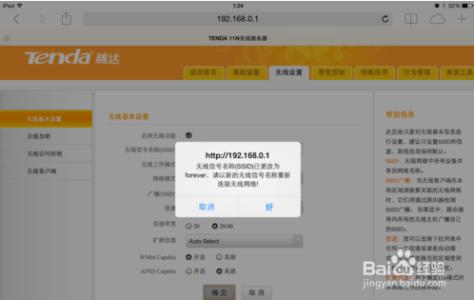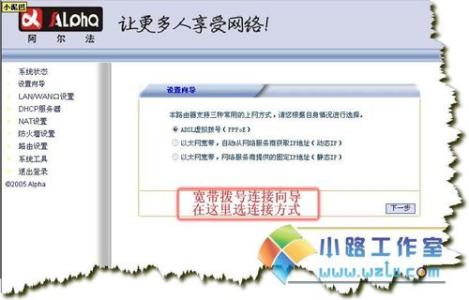tp路由器是国内优秀的互联网连接设备,路由器作为最重要的网际互联工具,是连接内部可信网络和外部非信任网络的枢纽节点,路由器系统国际互联网的主要组成部分。那么你知道tplink路由器wr840n怎么当无线交换机吗?下面是小编整理的一些关于tplink路由器wr840n当无线交换机的相关资料,供你参考。
tplink路由器wr840n当无线交换机的方法:网络应用中,原有网络只能提供有线上网,为了满足手机、笔记本等终端设备无线接入上网,需要增加无线网络。将TL-WR840N当做无线交换机使用即可满足需求。
1、连接电脑和路由器
将设置电脑连接到路由器的LAN口,确保电脑自动获取到IP地址和DNS服务器地址。
注意:为了避免IP地址或DHCP服务器冲突,此处暂不将路由器与前端网络连接。
2、登录管理界面
清空地址栏,输入管理地址tplogin.cn,如下:

设置路由器的管理密码(如果已经设置过,请直接输入密码即可),点击 确定:
3、进入路由设置
点击 跳过向导,如下图:
进入管理界面后,点击 路由设置,如下:
点击主页面下方的 无线设置,如下图:
设置无线名称、无线密码,点击 保存,如下图:
注意:无线名称不建议设置中文或特殊字符,无线密码至少8位,为保证网络安全,保证密码强度较强。
点击 DHCP服务器,点击 关闭,如下图:
点击 LAN口设置,修改为和主路由器同一网段的不同IP地址,如下图:
保存之后,电脑会重新获取IP地址,点击确定:
路由器部分设置完成,将路由器接入前端网络。
连接方法:将路由器的LAN口(即1~4号接口)与前端路由器的LAN口(或局域网交换机)相连。
至此当无线交换机(无线AP)使用已经设置完毕,无线终端可以连接上路由器的无线网络上网。
 爱华网
爱华网